答案:通过Word的项目符号功能可为标题添加小黑点,操作简单但需注意与标题样式的协调。选中标题后点击“开始”选项卡中的“项目符号”按钮即可添加,默认为实心黑点,可通过“定义新项目符号”自定义样式。若文档结构复杂,建议修改标题样式以统一格式,避免目录生成时出现项目符号。批量处理可使用格式刷或更新样式,确保一致性。若出现错位,可调整缩进、检查字体设置、清除直接格式或修复样式冲突。
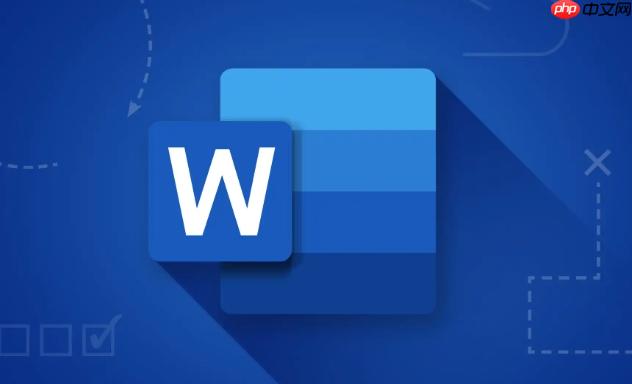
在Word文档里,给标题前面加个小黑点,也就是项目符号,其实就是利用Word的段落格式设置功能。最直接的方法,就是选中你想要加黑点的标题文本,然后去“开始”选项卡里找到“项目符号”按钮,点一下,通常默认就是那个实心小黑点。这操作看着简单,但里面门道不少,尤其涉及到排版和文档结构时,我们需要多想一步。
要给Word标题添加项目符号,具体操作步骤是这样的:
这样一来,你的标题前面就有了那个视觉上很清晰的小黑点。不过,我个人经验是,虽然这能快速达到效果,但如果你的文档结构比较复杂,或者需要生成目录,最好还是考虑一下这和Word的“标题样式”如何协调。
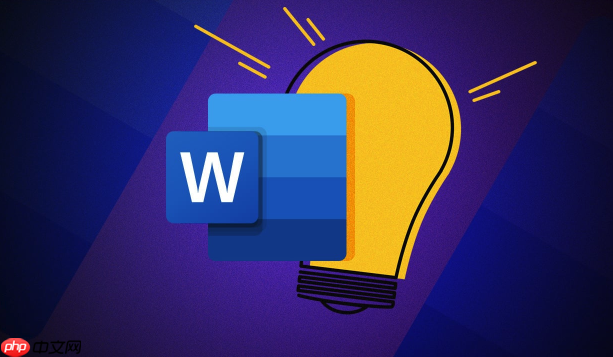
说实话,从Word的底层逻辑来看,项目符号本身是针对“段落”的格式属性,而不是特意为“标题”设计的。所以,当你在一个被定义为“标题1”、“标题2”等样式(比如你用Word的内置标题样式)的文本上应用项目符号时,它本质上是在这个标题样式的基础上,又叠加了一个项目符号的段落格式。
这就引出了几个实际的区别和考量:
在我看来,如果你只是为了视觉上的美观,偶尔给一两个标题加项目符号,直接操作没问题。但如果你的文档是长篇大论,结构严谨,那我更倾向于通过修改“标题样式”本身来包含项目符号,或者干脆不用项目符号,而是用其他视觉元素来区分标题。
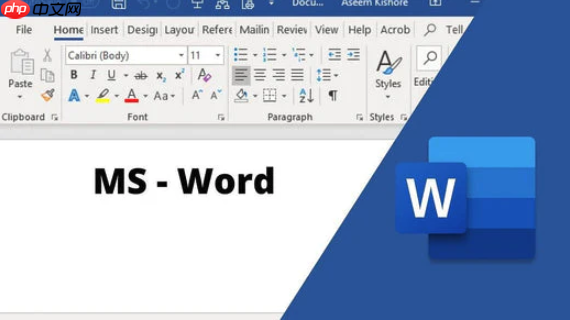
如果你的文档里有很多标题需要加小黑点,一个一个手动点肯定累死。这时候,批量操作和统一管理就显得尤为重要了。这里有几种思路,看你具体情况选择:
利用格式刷(Format Painter): 这是最简单粗暴但也非常实用的方法。
修改现有标题样式: 这是更推荐、也更专业的做法,尤其适用于需要生成自动目录的文档。
创建新的自定义标题样式: 如果你不想修改Word内置的标题样式,或者需要一种带有项目符号的特殊标题,可以创建一个新的样式。
我个人比较偏爱第二种方法,因为它能很好地保持文档的结构化和一致性,避免了后期大量的手动调整。
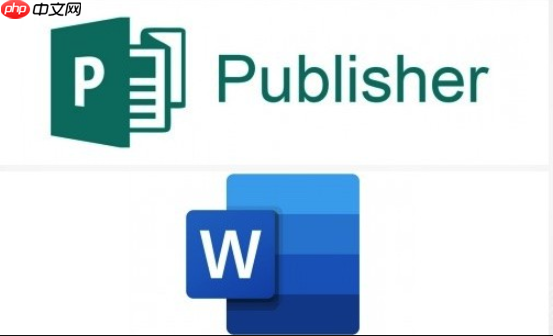
这绝对是Word用户最头疼的问题之一,项目符号突然就“跑偏了”,或者大小、颜色不对劲。别急,这通常不是什么大问题,但需要一点耐心去排查。
检查缩进和悬挂缩进: 这是项目符号最常见的“跑偏”原因。
检查字体和字号: 项目符号的显示大小和颜色,是会受到它所依附的文字的字体和字号影响的。
清除直接格式设置: 有时候,我们为了快速调整,会直接选中文字进行加粗、改颜色、调缩进等操作,这叫“直接格式设置”。当它和项目符号的格式冲突时,就会出现异常。
检查段落标记: 有时候,看不见的段落标记(按Ctrl+Shift+8可以显示/隐藏)里面可能藏着一些奇怪的格式信息。
样式冲突: 如果你同时应用了标题样式和项目符号,并且两者都有复杂的缩进或字体设置,它们可能会互相干扰。
处理这些问题,我通常会从最简单的缩进调整开始,如果不行,就尝试清除格式,最后才考虑深入修改样式。一步步来,总能找到问题的症结。
以上就是Word标题前面的黑点怎么加_Word标题项目符号添加教程的详细内容,更多请关注php中文网其它相关文章!

每个人都需要一台速度更快、更稳定的 PC。随着时间的推移,垃圾文件、旧注册表数据和不必要的后台进程会占用资源并降低性能。幸运的是,许多工具可以让 Windows 保持平稳运行。

Copyright 2014-2025 https://www.php.cn/ All Rights Reserved | php.cn | 湘ICP备2023035733号